
Sisu
iOS 9 ilmus täna, kuid kui te ei ole uue värskenduse suur fänn, siis saate vana versiooni saamiseks iOS 8-le alandada.
Apple teatas iOS 9-st ja avalikustas selle juunis ettevõtte ülemaailmse arendajate konverentsi ajal, kus ta näitas mõningaid iOS-i uue versiooni uusi funktsioone. See säilitab iOS 8 üldise välimuse ja tunde, kuid kaasas mõned uued funktsioonid ja täiustused.
Mõned neist uutest funktsioonidest hõlmavad ka Apple Mapsi transiidijuhiseid, märkmete täiustusi ja isegi uut uudiste rakendust, mis annab teile kõik uudised, mida sa tahad õigesti ühes iPhone'i kohas, mis on päris lahe.
Loomulikult ei ole iOS 9 mõnele kasutajale tõenäoliselt seda väärt ja võib tekkida mõningaid aspekte, mida nad iOS 8-st puuduvad. Seda öeldes on võimalik iOS 9-st iOS 8-le lühiajaliselt alandada. Tavaliselt, kui Apple avaldab uue värskenduse, on teil nädalal või kahel korral võimalik vanemale versioonile alandada.
Kui puudute iOS 8 või teil on probleeme iOS 9-ga, saate siin iOS-i 8-sse suhteliselt kergesti alandada.
Enne alustamist
Enne alandamise protsessi alustamist on oluline iPhone'i esmalt varundada, kui midagi läheb valesti, kuna te ei soovi oma rakendusi ja seadeid kaotada.
Kui olete iOS-i vanemale versioonile alla lülitatud, peate te iPhone'i tehase lähtestama, nii et kui teil ei ole varukoopiat, siis ei saa te oma rakendusi ja seadeid tagasi ning te ilmselt ei tee seda tahad seda.

Õnneks on meil suurepärane juhend, mis viib teid iPhone'i varundamise protsessi läbi. Sõltuvalt sellest, kui palju teie iPhone'il on asju ja mida olete juba varundanud, võib protsess kuluda kuni 30 minutit või nii, nii et olge sellega kannatlik.
Isegi kui te ei pea rakendusi või seadeid tõesti varundama ja säilitama, on alati hea mõte igal juhul varundada, kui midagi läheb valesti, nii et te ei jõua kividega seadmesse. See on haruldane, kuid see võib juhtuda.
Alammenüü iOS 8
Pärast iPhone'i varundamist saate hakata seadet iOS 9-st alla iOS 8-le vähendama.
Praegu saate ainult iOS 8.4.1-le alandada, kuna Apple ei kirjuta enam vanemaid värskendusi alla. Lihtsalt pea selle veebisaidi juurde, et laadida alla oma iOS 8.4.1 IPSW-fail oma seadmele.

Need failid võivad olla kuni 1,8 GB suurused, seega võib selle laadimine sõltuvalt teie Interneti-ühenduse kiirusest aega võtta. Samuti saate oma iPhone'i varundada, kui laadite alla IPSW-faili, et tappa kaks lindu ühe kiviga.
Pärast faili allalaadimist avage iTunes ja ühendage iPhone oma arvutiga. Minge seadme kokkuvõtte lehele, klõpsates iTunes'i akna vasakus ülanurgas asuval iPhone'i ikoonil.
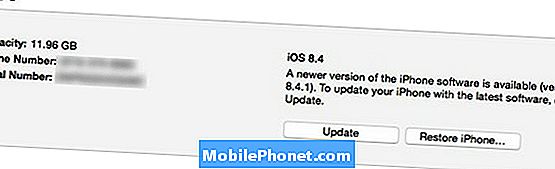
Hoidke sealt klaviatuuril olevat klahvi Option / Alt (Windowsi klahv Shift) all ja klõpsake nuppu Taastage iPhone kui teie valdus, mis võti alla paneb. See avab failirakenduse akna, kus otsite alla laaditud IPSW-faili ja seejärel klõpsake nuppu Ava.
Siit alustab iTunes iPhone'i iOS-i alandamist. Jällegi pühib see protsess seadme täielikult ära ja peaks lõpule jõudma umbes 10 minutit. Pärast protsessi lõppu küsib iTunes, kas soovite iPhone'i uue iPhone'i seadistada või varukoopia taastada. Kui soovite taastada kõik rakendused ja seaded, valige viimane valik.


